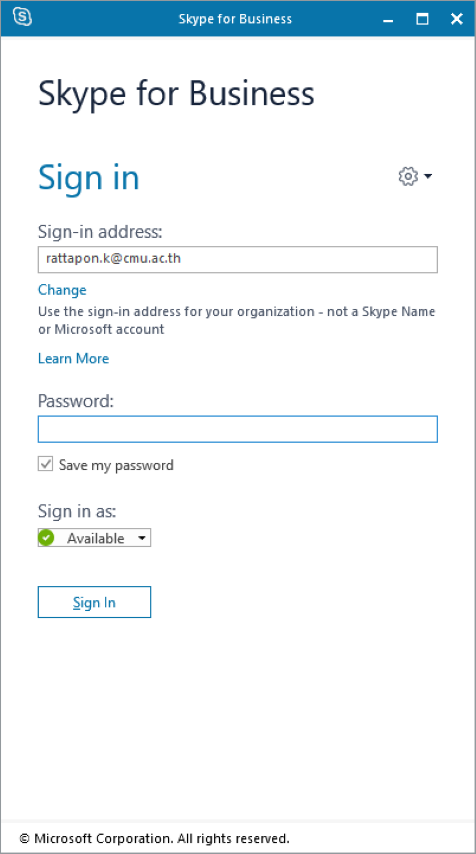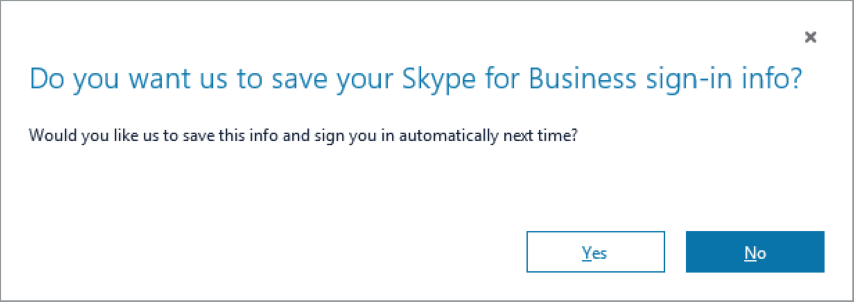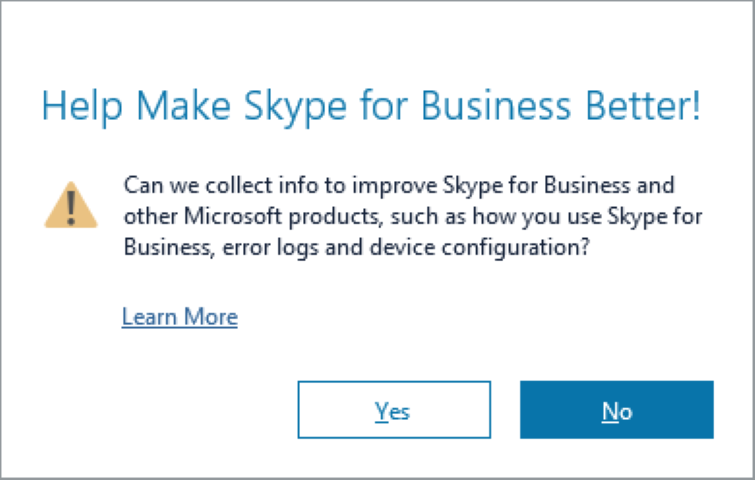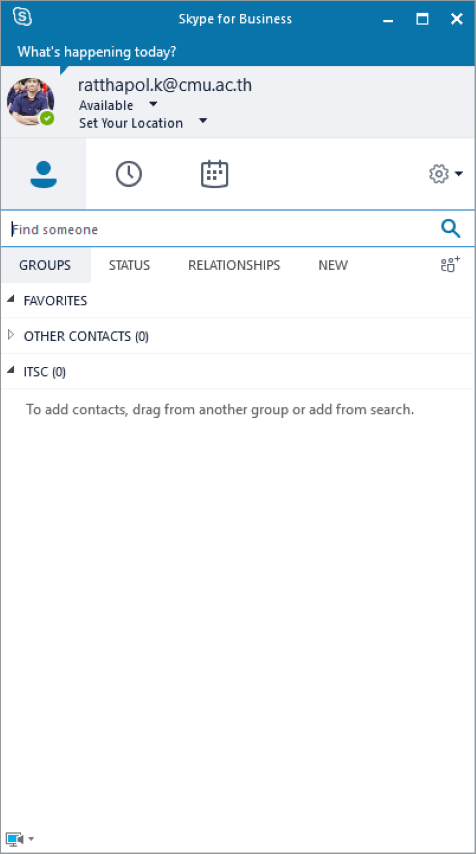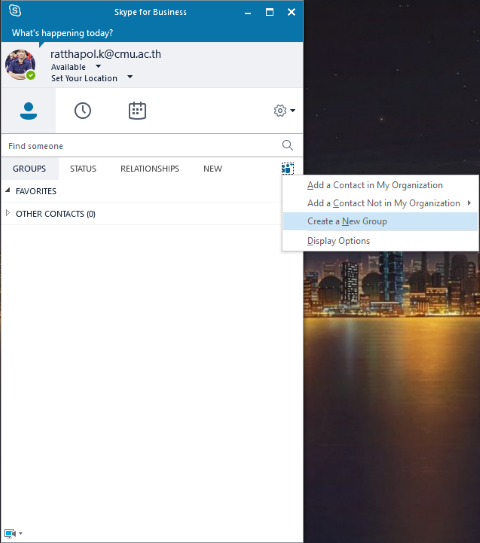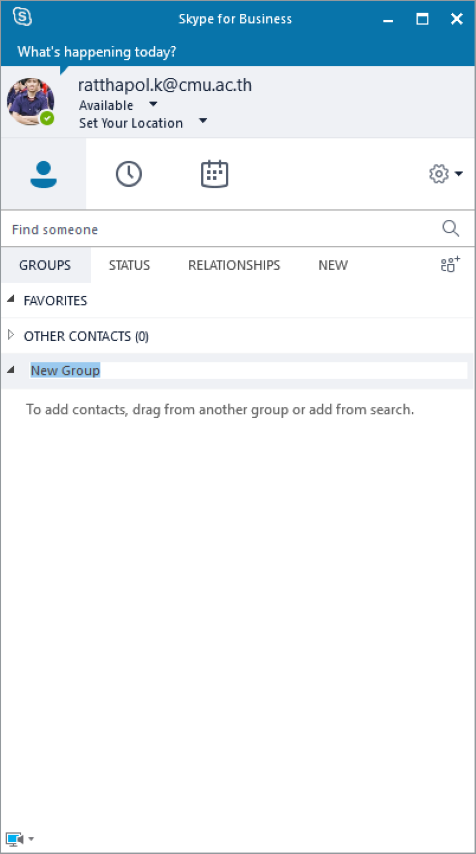Difference between revisions of "Microsoft office 365 Skype for business"
From CMU ITSC Network
| Line 32: | Line 32: | ||
== การสร้างกลุ่มผู้ติดต่อ == | == การสร้างกลุ่มผู้ติดต่อ == | ||
| + | #กด Create a New Group เพื่อสร้างกลุ่มที่ต้องการ ดังรูป | ||
| + | #:[[File:MS_365_Skype_group_01_(Small).png | link= ]] | ||
| + | #:<br> | ||
| + | #ตั้งชื่อตามต้องการแล้วกด Enter | ||
| + | #:[[File:MS_365_Skype_group_02_(Small).png | link= ]] | ||
| + | #:<br> | ||
| + | |||
== การเพิ่มผู้ติดต่อ == | == การเพิ่มผู้ติดต่อ == | ||
== การวีดีโอคอล == | == การวีดีโอคอล == | ||
Revision as of 03:38, 12 September 2018
Skype for Business
Skype for Business มีรูปแบบการใช้งานเหมือน Skype ซึ่งเป็นบริการสำหรับการสื่อสารโดยเฉพาะ และพร้อมจะพัฒนาต่อยอดมาตรฐานความปลอดภัยและการบริหารจัดการในระดับองค์กรให้มีมากขึ้น ทั้งยังสามารถใช้ค้นหา เชื่อมต่อ
และสื่อสารกับผู้ใช้ Skype ทั้งในและนอกองค์กรอีกด้วย นอกจากนี้ Skype for Business ยังเป็นส่วนหนึ่งของชุดซอฟต์แวร์ Microsoft Office จึงทำให้ผู้ใช้สามารถติดต่อสื่อสารหรือเข้าประชุมควบคู่กับการทำงานในโปรแกรม Office อย่างอื่นได้อย่างง่ายดาย
[1]
ความสามารถของต่างๆของ Skype for Business [2]
- เริ่มการสนทนาด้วย IM เสียง หรือการโทรด้วยวิดีโอ
- เห็นเมื่อผู้ติดต่อของคุณกำลังออนไลน์ ประชุม หรือนำเสนองาน
- ตั้งค่าความปลอดภัยระดับอุตสาหกรรมสำหรับการประชุม
- การออกอากาศออนไลน์ไปยังผู้ชมในวงกว้าง
- นำเสนอหน้าจอของคุณในระหว่างการประชุมหรือให้ผู้อื่นควบคุม
- ใช้ Skype for Business ในโปรแกรม Office อื่นๆ เพื่อสนทนา โทร หรือเข้าร่วมการประชุมด้วยการคลิก
การเข้าสู่ระบบ
- Sign in เข้าสู่ระบบโดยใช้อีเมลของมหาวิทยาลัย (@cmu.ac.th)
- ใส่รหัสผ่าน แล้วกด Sign in
- จะปรากฎหน้าต่างดังรูป หากท่านต้องการให้ระบบจดจำ account ให้กด Yes ไม่ต้องการกด No
- จะปรากฎหน้าต่างดังรูป หากท่านต้องการช่วยให้ระบบนำความผิดพลาดที่เกิดขึ้นไปปรับปรุง ให้กด Yes ไม่ต้องการกด No
- เมื่อเข้าสู่ระบบสำเร็จจะปรากฎหน้าต่าง ดังรูป
การสร้างกลุ่มผู้ติดต่อ
- กด Create a New Group เพื่อสร้างกลุ่มที่ต้องการ ดังรูป
- ตั้งชื่อตามต้องการแล้วกด Enter